Cum de a crea un bloc de fiecare dintre tipurile vor fi analizate într-un articol separat prin crearea unei unități cadru de desen pentru AutoCAD GOST. Cred că da, în lecții scurte pe sarcini specifice, care vor fi evidente și mai ușor să învețe să lucreze cu blocuri.
Notă. Este de preferat să folosească această metodă pentru a insera cadre pentru desene în AutoCAD, și nu utilizați modulul cat mai repede posibil, ca urmare a nu deschide corect un desen în AutoCAD fără modul fix cât mai repede de la alți utilizatori.
Cum de a crea un bloc în AutoCAD
Deci, să creeze un simplu bloc de cadrul desenului:
1. Pentru a începe, descărcați fișierul cu cadrele și ștampilele preparate, click aici.
2. Deschideți cadrul de desen și rulați comanda pentru crearea unui bloc prin apăsarea butoanelor corespunzătoare sau selectați Instrumente Paint → Blocare → Creare din meniul de sus ...
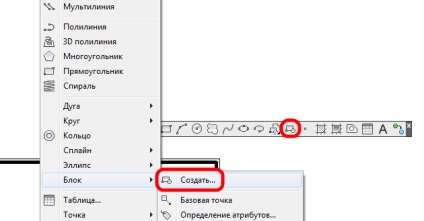
Sau introduceți în blocul de linie de comandă (_block).
3. În fereastra „unitate de determinare“, în mod succesiv selectați Nume bloc (cadru), punctul de inserare (colțul din stânga jos) și obiectul (ștampila și cadru pentru desen).
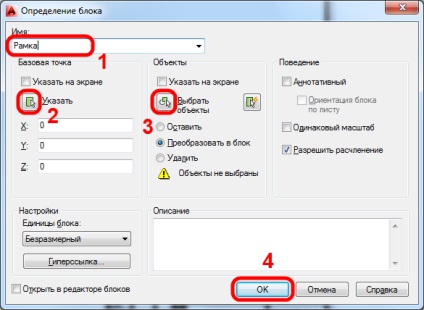
Închideți caseta prin apăsarea butonului OK. Toate în toate, cred că cu opțiunile să-l dau afară.
Cum se introduce partea în AutoCAD
Unitatea am creat și salvat, acum să vorbim puțin despre el este introdus. Pentru a insera blocul nostru (frame) în desen, efectuați următoarele:
1. Start faceți clic pe butonul de comandă de la unitatea superioară Inserare Meniu → ... sau introducând termenul de comandă INSERT (__INSERT).
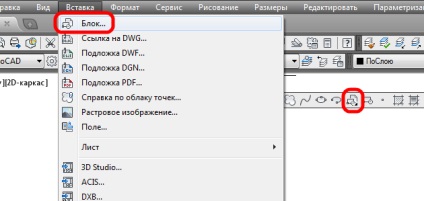
2. Selectați cadrul blocului din „Nume:“ și faceți clic pe OK lăsând toate setările implicite.
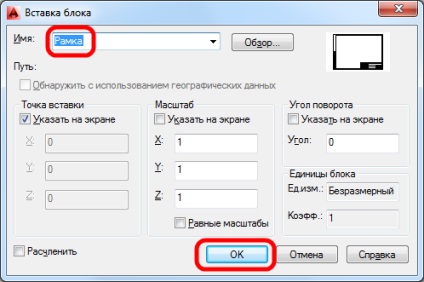
3. Specificați punctul de inserare al cadrului de pe ecran de desen.
Cum de a redenumi blocul în AutoCAD
Cum de a redenumi blocul în AutoCAD, în mișcare, și nu vor găsi că este important să știi unde să te uiți. Și totul este simplu, în meniul de sus Format → Redenumire ... Redenumirea sau dactilografiere (_RENAME) apelați caseta „Redenumire“.
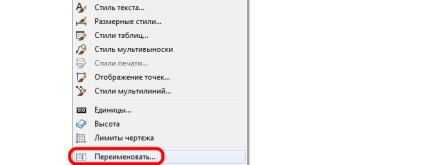
Și să schimbe numele blocului cu „Frame“ la „A3 frame“.
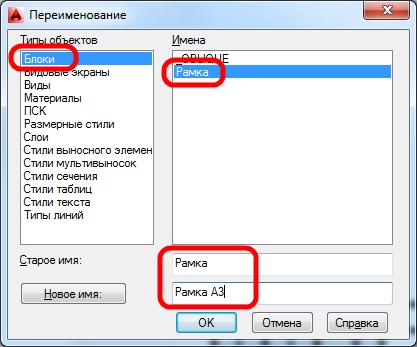
După cum puteți vedea în fereastra blocului de numele pe care îl puteți redenumi mult mai mult.
Cum să editați blocul în AutoCAD
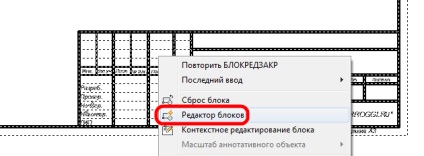
Puteți rula, de asemenea, comanda de a intra BLOKRED (_BEDIT), atunci trebuie să specificați numele blocului care urmează să fie editat.

Aici puteți modifica geometria, schimba culoarea și linia de tipuri, și de multe lucruri multe altele interesante, care vor fi discutate în următoarele lecții despre crearea blocurilor în AutoCAD.
Cum de a sparge blocul în AutoCAD
Pentru a rupe / unitatea de lovitură trebuie să utilizați comanda EXPLODE (_EXPLODE) care rulează din bara de stare, faceți clic pe bara de instrumente sau din meniul de sus Edit → Explode.
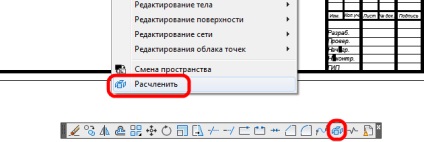
Apoi, selectați blocurile pe care doriți să desparți, finalizarea selecției prin apăsarea tastei Enter.
Care este blocul dinamic și cum să-l facă acest lucru este scris aici.